

发布时间:2020-10-30 00:08:36
很多小伙伴都遇到过对win7系统关机快捷键进行设置的困惑吧,一些朋友看过网上对win7系统关机快捷键设置的零散处理方法,并没有完完全全明白win7系统关机快捷键是如何设置的,今天小编准备了简单的操作办法,只需要按照1.在桌面空白处点击右键,选择【新建】--【快捷方式】。 2.在键入对象的位置上输入【shutdown -s】,点击下一步的顺序即可轻松搞定,具体的win7系统关机快捷键教程就在下面,一起来看看吧!
一.不用快捷键
其实Win 7的关机方法很简单,只需要点击一下Windows系统图标然后点击一下【关机】就可以了,不必非得用快捷键,当然你要想用快捷键的话可以继续往下看哦!

如果你非想用键盘不用鼠标的话,可以按下【Win键】然后按下【右方向键】再按【回车键】就可以了。
二.快捷方式
1.在桌面空白处点击右键,选择【新建】--【快捷方式】。
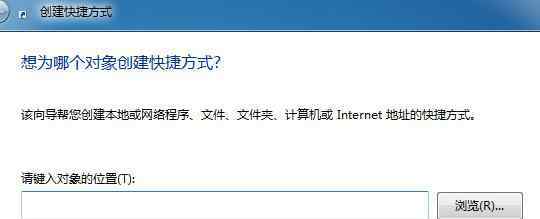
2.在键入对象的位置上输入【shutdown -s】,点击下一步
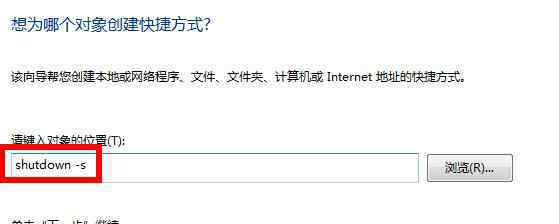
3.为该快捷方式命名。随便一个名字都可以,但最好让这个名字一看就是关机的命令,像小编直接去了一个关机的名字。
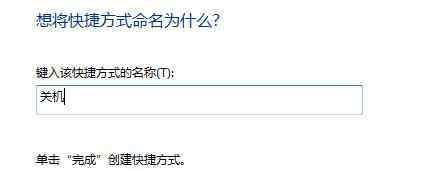
4.点击完成后会在桌面出现一个关机的快捷方式,然后右键该快捷方式选择【属性】,在属性里找到【快捷键】,键入一个快捷键,这个快捷像小编所键入的【F11】。这里值得注意的是不是让你输入f11三个字母,而是在键盘中上方的【F11】键。
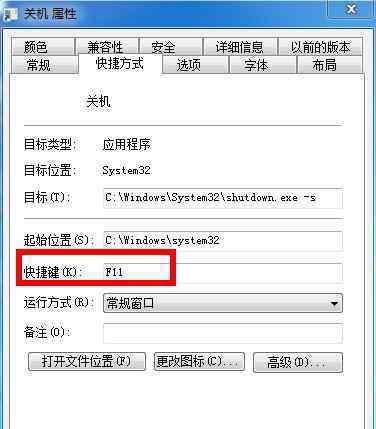
5.点击确定后,只要你在想关机的时候按一下F11就能关机了。在此小编还是建议用组合键,比如Crtl+F11或者Alt+F11 。因为会一不小心碰到F11就关机了。
三.电源键
如果死机了,或者其他方式,长按住电脑上的【电源开关键】5秒钟就能关机。不过除非特殊情况请不要使用此功能!因为这样非常容易造成计算机数据的丢失!
欢迎分享转载 →关机快捷键 win7系统关机快捷键的操作方法